Visual Studio Code: Zwischen Editor und Terminal wechseln
Je nachdem, was man mit Visual Studio Code so treibt, kommt es vor, dass man oft zwischen Terminal und Editor hin und her wechseln muss. Zum Beispiel um etwas zu kompilieren und auszuführen. Dafür gibt es aber leider keinen richtigen Hotkey, jedoch schier unendlich viele Möglichkeiten sich den Editor anzupassen. Um jedoch zwischen Terminal und Editor mit einer Taste wechseln zu können, muss man gar nicht so tief graben. Da ich mich auch zum ersten Mal mit den Hotkeys in Visual Studio Code beschäftigt habe, dacht ich, schreibe ich mal eine Kurzanleitung.
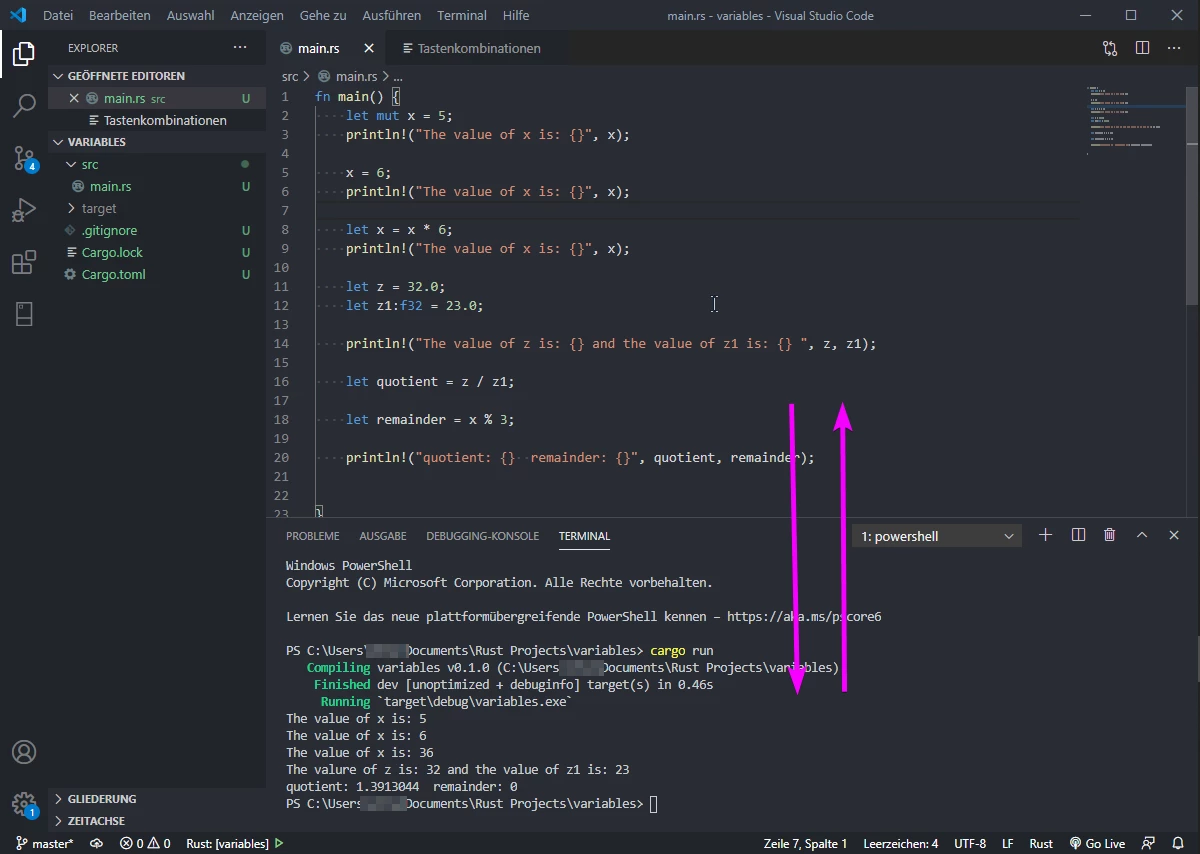
Um zu den Einstellungen zu kommen, kann man einfach Shift+Ctrl und P drücken, das öffnet eine Suchleiste für alle Funktionen. Dort sucht man nach "Tastatur" suchen und bekommt direkt "Einstellungen: Tastaturkurzbefehle öffnen" vorgeschlagen. Hier erscheint dann eine Übersicht aller Hotkeys. Diese kann man zum Glück auch durchsuchen.

Wir wollen erst mal vom Editor ins Terminal. Also sucht man hier einfach "Fokus Terminal" und wird dann "Terminal: Fokus auf Ansicht 'Terminal'" finden. Ich habe mich für die ScrollLock-Taste entschieden, weil ich die definitiv für nichts anderes brauche.
Jetzt kommt man per Knopfdruck ins Terminal, aber nicht wieder zurück. Deswegen müssen wir noch einen anderen Kurzbefehl ändern. Ändern wir die Suche auf "Fokus Editor", sollte der Befehl "Anzeigen: Fokus in aktiver Editor-Gruppe" auftauchen. Jetzt gibt es aber eine kleine Besonderheit, da ich mit der gleichen Taste hin und her wechseln möchte. Wenn wir aber mit der gleichen Taste ins Terminal und in den Editor wechseln, wird das nicht funktionieren. Deswegen müssen wir noch eine Kondition festlegen. Dazu einfach mit der rechten Maustaste auf den Befehl klicken und "when-Ausdruck ändern" wählen. Als Ausdruck geben wir hier "terminalFocus" an. Das bedeutet, dass dieser Befehl nur funktioniert, wenn der Fokus gerade auf dem Terminal liegt.

Und schwuppdiwupp können wir nun bequem mit "ScrollLock", der unnötigsten Taste auf unserer Tastatur, hin und her springen. Praktisch.
Kommentare
Danke, es hat mir echt geholfen :-)
Kommentar #82 von Gast (Gast) 29.08.23 um 10:42 Uhr